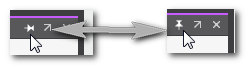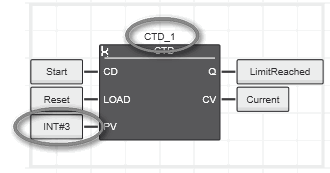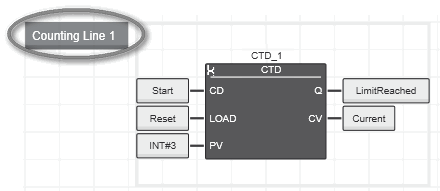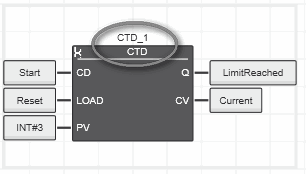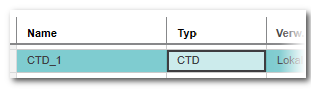GLOBAL SUCHEN UND ERSETZEN-Fenster
Dieses Thema enthält die folgenden Abschnitte:
Das im Cross-Funktionen-Bereich im unteren Bildschirmbereich vorhandene GLOBAL SUCHEN UND ERSETZEN-Fenster dient zum Suchen und Ersetzen von Zeichenketten innerhalb des gesamten Engineering-Projekts. Beachten Sie auch die lokale Suchen/Ersetzen-Funktion  ‣ Lokales Suchen/Ersetzen im Texteditor
‣ Lokales Suchen/Ersetzen im Texteditor
×‣ Lokales Suchen/Ersetzen von Text in FBS/KOP, NKOP, SNKOP und AS
×‣ Lokales Suchen/Ersetzen von Text im HMI-Editor
×, die im grafischen und textuellen Code-Editor verfügbar ist.
Lokales Suchen/Ersetzen von Text ist auch im HMI-Editor möglich.
| Hinweis
Es können nur Zeichenketten ersetzt werden, die auch bearbeitet werden können. |
| Hinweis
'Alles ersetzen' ist in sicherheitsbezogenen POEs nicht möglich. |
 | Sie können das Fenster aus-/einblenden, indem Sie in der Symbolleiste des Cross-Funktionen-Bereiches die links gezeigte Schaltfläche klicken. Mit <Umschalt>+<Strg>+<F> öffnen Sie das Fenster mit dem Fokus im Feld 'Suchen nach', während <Umschalt>+<Strg>+<H> den Fokus direkt in das Feld 'Ersetzen' setzt. Zum Schließen des Fensters können Sie auch das Kreuzsymbol rechts vom Titelbalken verwenden: 
 So können Sie Fenster im Cross-Funktionen-Bereich anheften/loslösen So können Sie Fenster im Cross-Funktionen-Bereich anheften/loslösen 
 So können Sie Fenster ab- und andocken So können Sie Fenster ab- und andocken  
|
Mit Hilfe des GLOBAL SUCHEN UND ERSETZEN-Fensters kann jedes Auftreten der Zeichenkette innerhalb des gesamten Projekts gefunden werden. Auch können (editierbare) Zeichenketten über das ganze Projekt hinweg ersetzt werden.
So suchen und ersetzen Sie Text:- Tragen Sie den zu suchenden Text in das Feld 'Suchen nach' ein.
- Bei Bedarf können Sie einige Suchoptionen definieren, indem Sie in der Symbolleiste auf folgendes Symbol klicken:

(Eine Beschreibung hierzu finden Sie im Abschnitt unten.)
Sie können Wildcards und reguläre Ausdrücke verwenden.Hinweis
Unsachgemäße 'Suchoptionen' können zu ungültigen Suchresultaten führen. Achten Sie darauf, dass die gewählten Optionen zum Suchbegriff passen. - Drücken Sie <Eingabe> oder klicken Sie auf die Schaltfläche 'Alles durchsuchen':
 Alle gefundenen Treffer werden nun in Form einer erweiterbaren Ergebnisliste im Fenster angezeigt. (Für jeden Suchvorgang wird eine neue Liste mit dem vorangestellten Symbol
Alle gefundenen Treffer werden nun in Form einer erweiterbaren Ergebnisliste im Fenster angezeigt. (Für jeden Suchvorgang wird eine neue Liste mit dem vorangestellten Symbol  oben hinzugefügt.)
oben hinzugefügt.)
- Tragen Sie die gewünschte Zeichenkette in das Feld 'Ersetzen durch' ein, um Text zu ersetzen.Nach der Ausführung des Befehls 'Alles ersetzen' wird eine neue aufklappbare Ergebnisliste hinzugefügt, in der die durchgeführten Ersetzungen aufgeführt sind. Das neue Ergebnis wird oben hinzugefügt, mit einem vorangestellten Symbol
- Wenn Sie nur den ausgewählten Treffer ersetzen wollen, klicken Sie auf 'Ersetzen'. Dieser Befehl ist nur aktiv, wenn ein Treffer in einer aufgeklappten Ergebnisliste markiert ist.
- Klicken Sie auf 'Alles ersetzen', um alle Treffer der Zeichenkette unabhängig von der Auswahl in der Ergebnisliste zu ersetzen.'Alles ersetzen' ist in sicherheitsbezogenen POEs nicht möglich. Treffer manuell ersetzen. Weitere Informationen finden Sie im nachfolgenden Abschnitt "Symbolleiste".
 .
.
Drücken Sie die Umschaltsymbole und
und  am Anfang jeder Ergebnisliste, um sie auf-/zuzuklappen.
am Anfang jeder Ergebnisliste, um sie auf-/zuzuklappen.
Symbolleiste
| Schaltfläche | Beschreibung |
|---|---|
 | Findet alle Vorkommen des Suchstrings. |
 | Öffnet die Suchoptionen zur Anpassung der Suche. |
 | Ersetzt die aktuelle Fundstelle des Suchstrings durch den Ersetzungsstring. |
 | Ersetzt alle Vorkommen des Suchstrings durch den Ersetzungsstring.
 'Alles ersetzen' ist in sicherheitsbezogenen POEs nicht möglich. Ersetzen Sie manuell... 'Alles ersetzen' ist in sicherheitsbezogenen POEs nicht möglich. Ersetzen Sie manuell...
|
 | Bricht die laufende Suche ab (die Schaltfläche ist nur während eines aktiven Suchvorgangs verfügbar). |
Befehle in Ergebnislisten
Für jede Aktion im GLOBAL SUCHEN UND ERSETZEN-Fenster wird eine neue Ergebnisliste über den bereits vorhandenen Listen hinzugefügt.
Jedem Ergebnis ist ein Symbol vorangestellt, dass die Art der ausgeführten Aktion anzeigt ( oder
oder  ) und jede Liste kann durch Anklicken der Umschaltsymbole
) und jede Liste kann durch Anklicken der Umschaltsymbole  /
/ auf-/zugeklappt werden.
auf-/zugeklappt werden.
Die folgenden Befehle sind im Kontextmenü der Einträge in der Ergebnisliste verfügbar:
- Springe zu: Es wird direkt zum Fundort (Editor oder Tabelle) der Zeichenketten gesprungen (gleiche Funktion wie beim Doppelklicken auf den Eintrag in der Ergebnisliste). Der Befehl ist für die Überschriften von Ergebnislisten nicht verfügbar.
- Kopieren: Kopiert den Ergebnis-Listeneintrag in die Zwischenablage für eine weitere Verarbeitung in einem konventionellen ASCII-Editor. Wird die Überschrift einer Ergebnisliste ausgewählt, werden alle in dieser Liste enthaltenen Einträge kopiert.
- Alle Ergebnislisten löschen: Leert das Fenster, indem alle Ergebnislisten gelöscht werden. Um eine bestimmte Ergebnisliste zu löschen, wählen Sie die Liste aus und drücken <Entf> oder wählen den Befehl 'Löschen' dem Kontextmenü der Liste.
Suchoptionen
Die Suchoptionen öffnen Sie, indem Sie in der Suchleiste auf die Schaltfläche  klicken.
klicken.
Folgende Optionen können Sie durch Markieren als Filter verwenden. Bei aktivierter Suchfunktion ist die Schaltfläche gelb markiert.
| Suchoption | Beschreibung |
|---|---|
| Rückwärts suchen | Bei gesetzter Option wird der Suchtext innerhalb des Editors von der aktuellen Cursorposition/dem ausgewählten Objekt im Editor rückwärts nach oben hin gesucht (und ersetzt). Beim Erreichen des Anfangs des Editors beginnt die Suche automatisch wieder am Ende des Editors. |
| Groß-/Kleinschreibung beachten | Bei gesetzter Option unterscheidet die Suche zwischen Groß- und Kleinschreibung: Es wird nur Text gefunden, der bezüglich Groß- und Kleinschreibung dem Suchtext entspricht. |
| Nur ganzes Wort suchen | Der gefundene Text muss mit dem vollständigen Suchtext übereinstimmen. Diese Option ist, wie bei 'Groß-/Kleinschreibung beachten', hilfreich bei der Eingrenzung der gefundenen Textvorkommen. |
| Platzhalter verwenden | Die Verwendung der Platzhalter (Wildcards) '*' und '?' ist im Suchtext erlaubt:
? steht für ein einzelnes Zeichen im Suchtext. * steht für ein oder mehrere Zeichen im Suchtext.Die verschiedenen Wildcards können im Suchtext kombiniert werden. |
| Reguläre Ausdrücke verwenden | Reguläre Ausdrücke erlauben eine komplexere Textsuche, indem bestimmte Suchmuster eingegeben werden, d.h. Suchbegriffe, die einer definierten Syntax folgen. Die wichtigsten Ausdrücke finden Sie in der Liste unten. |
Reguläre Ausdrücke
| Hinweis
Die unten angezeigten Ausdrücke können kombiniert werden. |